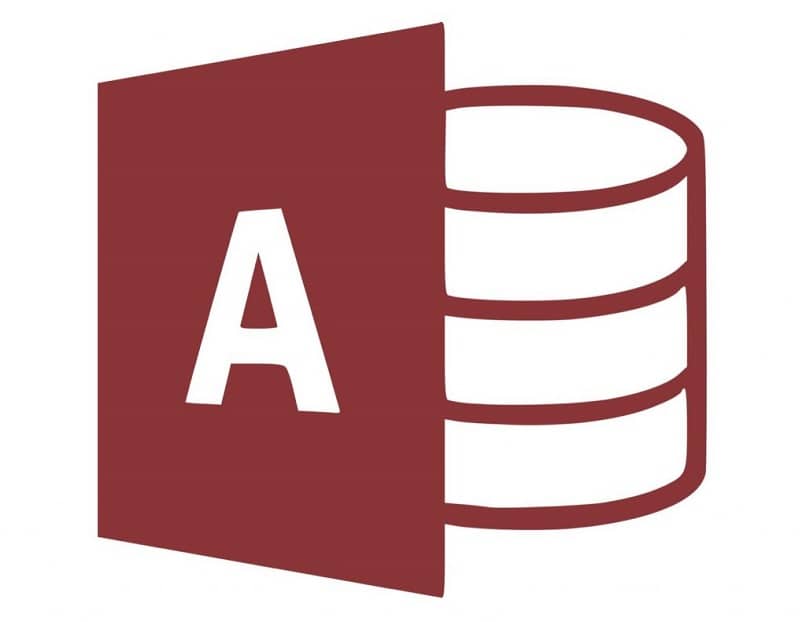
Paljon on puhuttu Microsoft Office -paketista, joka sisältää suuren erilaisia työkaluja joten voit luoda tekstejä, esityksiä, laskentataulukoita jne. Mutta yksi näistä pakettiin sisältyvistä sovelluksista on hyvin vähän tunnettu ja sitä kutsutaan Accessiksi. Ja tässä opetusohjelmassa aiomme omistaa muutaman rivin sille ja näytämme sinulle kuinka muuntaa tiedot Accessissa helposti isoiksi kirjaimiksi.
Pääsy nos on enemmän kuin ohjelma, jonka avulla voit hallita tehokkaasti tietokantaa, johon voit syöttää esimerkiksi tietoja kuluista, kustannuksista jne. yrityksestä.
Tämän uskomattoman työkalun tuntijoille he tietävät, että sinulla on rajattomat mahdollisuudet projektillesi käsissäsi ja mikä parasta, se on erittäin Helppokäyttöinen.
Halusimme omistaa tämän artikkelin vähän tunnetuille työkaluille, joilla on uskomaton potentiaali. Tällä kertaa oli vuoro Microsoft Access, jonka avulla voit syöttää minkä tahansa tyyppisen tietokannan. Ja eri Office -työkalujen välisen linkin ansiosta voit viedä tietoja Accessista Exceliin.
Tietojen muuntaminen isoiksi Accessissa helposti
Tämäntyyppisen ohjelman laajuus ja sen voi antaa vain franchising, kuten Windows, sillä ei ole rajoja. Koska sen kautta voimme esimerkiksi hallita pankkitiliämme, kulujamme, tulojamme, lainojamme ja järjestää ne tähän tietokantaan ja luoda kyselyitä. Meillä on aina pääsy siihen tietokoneeltamme ja yksityiskohtainen raportti tilistämme.
Olemme jo selittäneet hieman niille, jotka eivät tienneet tämän työkalun olemassaolosta Windows -käyttöjärjestelmässä, joka sisältyy pakettiin Microsoft Office.
Nyt on aika siirtyä suoraan asiaan ja selittää sinulle, mitä askeleita sinun on otettava muuntaa tiedot helposti isoiksi Accessissa.
Vaiheet, joiden avulla voit muuntaa tiedot Accessissa helposti isoiksi kirjaimiksi
Ennen kuin aloitamme, meidän on kerrottava, että tämä on hyvin yksinkertainen toimenpide ja koostuu muutamasta vaiheesta. Aloitamme menemällä sovellukseen avaamaan sen, kun olemme siinä, aiomme etsiä taulukon, joka sisältää tiedot, joita aiomme muokata. Kun olemme saaneet sen sovellukseen, siirrymme päävalikkoon ja napsautamme Taulukot -välilehteä.
Tämän vaihtoehdon valitseminen näyttää kaikki taulukot Pääsy on ohjelmoitu, seuraava askel on sijoittaa hiiren kohdistin muokattavan taulukon päälle.
Tämä sinun on tehtävä napsauta sitä hiiren kakkospainikkeella ja asetusvalikosta valitset Suunnittelunäkymä. Seuraavaksi avautuu ikkuna, joka näyttää vaihtoehdot taulukon muodon muokkaamiseen.
Kun tämä on tehty, siirrymme seuraavaan vaiheeseen, joka koostuu sarake A, joka sisältää tiedot, jotka haluat muuntaa isoiksi kirjaimiksi.
Voit valita sen napsauttamalla sitä, sitten Ominaisuudet -ruutu tulee näkyviin ja siinä valitset Yleiset -välilehden. Nyt kirjoitat seuraavan merkin> kohtaan Muotoile ominaisuus.
Kun tämä on tehty, meidän on siirryttävä Tallenna -painikkeeseen, jotta taulukossa tehdyt muutokset otetaan käyttöön, ja palaamme sitten kotisivulle.
Tämä varmistaaksemme, että olemme todella muuttaneet taulukon tiedot arvoon isot kirjaimet. Jotta voisimme nähdä sen, meidän tarvitsee vain kaksoisnapsauttaa taulukkoa ja sen sisältämät tiedot näytetään.
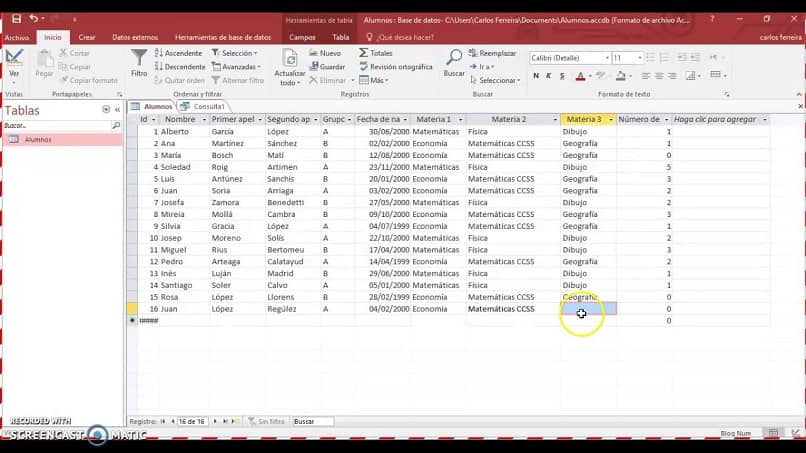
Kun alat käyttää tätä työkalua Microsoft Office, huomaat sen valtavan potentiaalin ja opit luomaan raportteja Accessin avulla.
Ja tietysti opetusohjelmiemme käyttö, joka on täydellinen opas oppimisessasi. Mutta toistaiseksi olemme opettaneet teille kuinka muuntaa tiedot Accessissa helposti isoiksi kirjaimiksi.